苹果设置闹钟铃声在哪里设置 iPhone闹钟设置教程
在日常生活中,闹钟是我们每天必不可少的工具之一,它能够准时提醒我们起床、工作、学习或者做其他重要的事情,而在iPhone这样的智能手机上,设置闹钟更加方便和个性化。苹果手机的闹钟设置非常简单,只需要几步操作就可以完成。不过很多人可能会困惑于如何设置闹钟的铃声。今天我们就来一起探讨一下,苹果设置闹钟铃声在哪里设置,以及iPhone闹钟的详细设置教程。让我们一起来看看吧!
具体步骤:
1.首先打开手机,然后在系统的界面找到时钟的app图标,然后点击进入,如图所示:
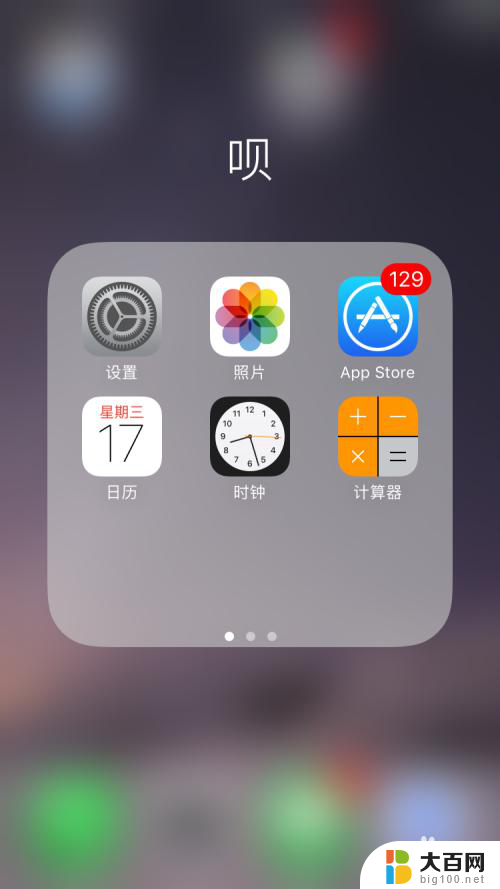
2.点击进入时钟的设置界面,在最下边几个选项中,选择闹钟选项,然后点击进入,如图所示:
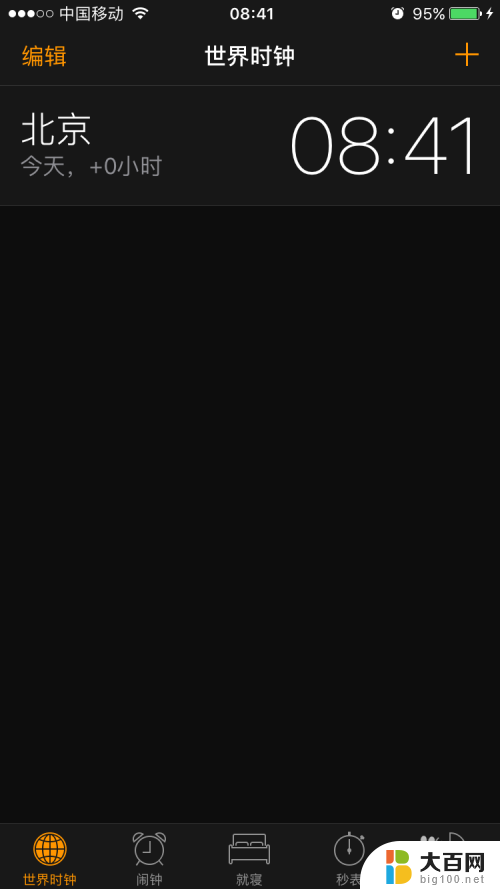
3.接下来就进入到了闹钟时间的设置界面,这里就可以添加设置闹铃的时间,点击左上角的编辑选项,点击进入,如图所示:

4.接下来就进入到闹钟时间的编辑界面,所有闹钟时间前面都有个减号的图标。在右侧都会有一个向右的箭头标识,选择其中一个闹钟时间,点击进入,如图所示:

5.接下里进入到单个闹钟时间的设置界面,这里可以更改闹钟时间。也可以更改铃声,在最下边选项中找到铃声选项,点击进入,如图所示:

6.接下来就进入到铃声的选择界面,这里有默认的铃声。也有自定义铃声,也可以添加手机里的歌曲,选择其中一个喜欢的,点击对应的铃声前面就会有个对勾,表示选择铃声成功。
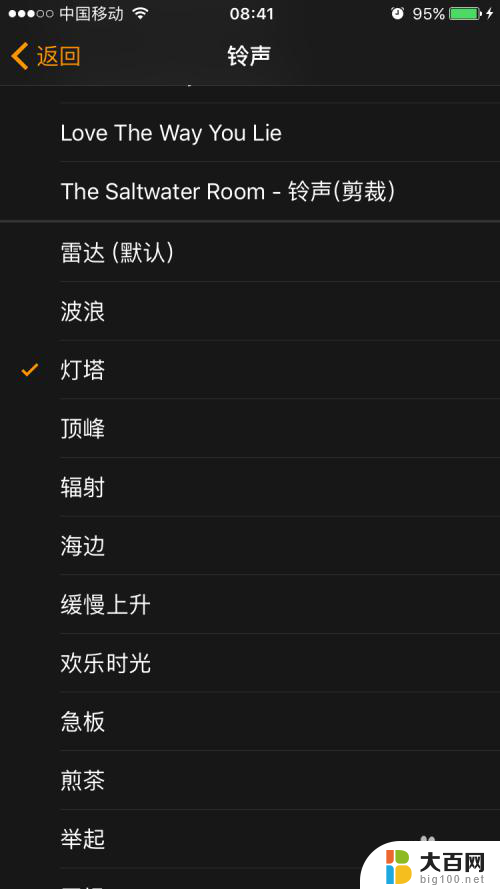

7.选择好铃声之后,点击左上角的返回,然后回到编辑闹钟时间的界面,点击右上角的存储,这个时候铃声就设置成功了。

以上是关于如何设置苹果闹钟铃声的所有内容,如果您需要,您可以按照以上步骤进行操作,希望对您有所帮助。
苹果设置闹钟铃声在哪里设置 iPhone闹钟设置教程相关教程
- 苹果12闹钟怎么设置铃声 苹果12闹钟铃声设置教程
- 苹果可以设置闹钟铃声吗 iphone如何设置闹钟铃声
- 闹铃闹钟 怎么设置闹铃 怎么在手机上设置闹钟铃声
- 闹钟在哪里设置铃声 手机闹钟铃声设置方法
- 闹钟的铃声在哪里设置 手机闹钟铃声的设置方法
- opporeno7怎么设置闹钟铃声 OPPO手机自定义闹钟铃声教程
- 怎么设置闹钟闹铃 手机闹钟铃声设置方法
- 闹钟怎样调铃声 手机闹钟铃声设置教程
- 一加闹钟铃声怎么设置 一加手机闹钟铃声怎么调
- 设置闹钟为什么不响 苹果设置闹钟不响怎么解决
- 苹果进windows系统 Mac 双系统如何使用 Option 键切换
- win开机不显示桌面 电脑开机后黑屏无法显示桌面解决方法
- windows nginx自动启动 Windows环境下Nginx开机自启动实现方法
- winds自动更新关闭 笔记本电脑关闭自动更新方法
- 怎样把windows更新关闭 笔记本电脑如何关闭自动更新
- windows怎么把软件删干净 如何在笔记本上彻底删除软件
电脑教程推荐